Cómo Crear una Historia en Facebook

Las historias de Facebook pueden ser muy divertidas de crear. Aquí te mostramos cómo puedes crear una historia en tu dispositivo Android y en tu computadora.

Siempre puede bloquear su teléfono inteligente Android con un bloqueo de pantalla y proteger sus aplicaciones de miradas indiscretas. Pero hay ocasiones en las que proporciona su teléfono al centro de servicio, a sus hijos o amigos por algo u otro y desea que algunas de las aplicaciones estén bloqueadas en lugar de todo el teléfono. Esto ahora es posible mediante el bloqueo de aplicaciones de Systweak : con huella digital, patrón y contraseña.
Bloquear aplicaciones en Android: Bloqueo de aplicaciones: con huella digital, patrón y contraseña
App Lock: con huella digital, patrón y contraseña es una aplicación que ayuda a los usuarios a elegir qué aplicaciones desean bloquear en su teléfono inteligente. De esta manera, incluso si le entrega su teléfono desbloqueado a alguien, no podrá acceder a sus aplicaciones bloqueadas . Esto es útil para bloquear la galería y las aplicaciones de redes sociales como Facebook, WhatsApp, etc. Hay otras formas en que esta aplicación puede ser útil, y esto se destaca por las funciones que se enumeran a continuación.
Bloqueo de aplicaciones: con huella digital, patrón y contraseña: características
Fácil de usar
Al considerar la instalación de cualquier aplicación, una de las características más importantes es la facilidad de uso. Las aplicaciones ganan popularidad cuando tienen una interfaz simple y son cómodas de usar. Bloqueo de aplicaciones: con huella digital, patrón y contraseña, se requieren algunos toques que se explican por sí mismos y pueden ser utilizados por cualquier persona.
Aplicación de peso ligero
La segunda característica más importante a considerar al seleccionar una aplicación después de su facilidad de uso es la cantidad de recursos que consumiría. Bloqueo de aplicaciones: con huella digital, patrón y contraseña es una aplicación liviana que consume recursos mínimos, especialmente la batería, y no obstaculiza el rendimiento del teléfono.
Muchos modos de bloqueo
Bloqueo de aplicaciones: con huella digital, patrón y contraseña permite a los usuarios desbloquear sus aplicaciones mediante el código de acceso de 4 dígitos, el bloqueo de patrón o la huella digital en su dispositivo Android. Estas funciones de desbloqueo hacen que sea un proceso fácil y rápido para desbloquear las aplicaciones y guardar desde una sola opción de bloqueo.
Recuperación de PIN
Si olvidó el PIN de 4 dígitos o el patrón, esta aplicación puede enviarle un correo electrónico de recuperación en poco tiempo.
Nota: asegúrese de configurar un correo electrónico de recuperación en la aplicación que se puede encontrar en la barra de menú.
Lea también: 15 mejores bloqueos de aplicaciones para Android
Bloqueo de aplicaciones: con huella digital, patrón y contraseña: especificaciones

Desarrollador |
|
|
País |
India |
|
Androide |
4.1 y superior |
|
Instala |
10000+ |
|
Tamaño |
25 MB |
| Costo |
Gratis |
| Versión |
4.0.5.39 |
Bloqueo de aplicaciones: con huella digital, patrón y contraseña: ¿cómo se usa?
Bloqueo de aplicaciones: con huella digital, patrón y contraseña es muy conveniente y rápido de usar. Para bloquear algunas de sus aplicaciones, siga estos sencillos pasos:
Paso 1: Descargue e instale App Lock: con huella digital, patrón y contraseña de Google Play Store.
Paso 2: Una vez que haya instalado la aplicación, ábrala y le pedirá que establezca un pin de cuatro dígitos, que es el método principal para bloquear las aplicaciones.
O elige el bloqueo de patrón.
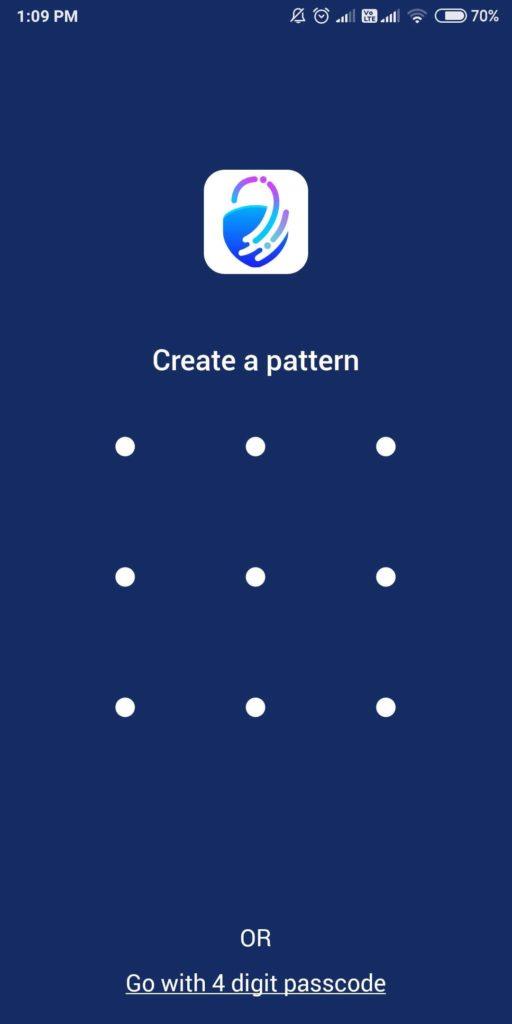
Cualquiera que elija, confírmelo ingresando nuevamente.
Nota : Puede cambiar el método de bloqueo más tarde desde la configuración de la aplicación.
Paso 3: Un mensaje le pedirá que configure una dirección de correo electrónico de recuperación en caso de que olvide su código o patrón de bloqueo. Una vez que haya ingresado la dirección de correo electrónico, no podrá bloquear las aplicaciones.
Además, no olvide otorgar los permisos necesarios del sistema a la aplicación.
Paso 4 : A continuación, se mostrará una lista de todas las aplicaciones instaladas en su teléfono inteligente en la pantalla del móvil. Toque el botón de bloqueo junto a la aplicación que desea bloquear.

Paso 5: un mensaje emergente le pedirá que otorgue permiso a la aplicación para el acceso de uso, toque Permitir. Ahora lo redireccionará a la página de configuración de acceso de uso, active el interruptor para AppLock aquí.

Otro mensaje emergente le pedirá que otorgue permiso para permitir dibujar sobre otras aplicaciones, toque Permitir. En la página de configuración de Mostrar sobre otras aplicaciones, active el botón de alternancia.

Paso 6 : La aplicación se bloqueará y podrá verlos en la sección de aplicaciones bloqueadas en la pantalla de inicio. Para acceder a las aplicaciones bloqueadas, deberá usar el código de acceso / patrón o la huella digital.

Nota: Si desea utilizar la huella digital para desbloquear aplicaciones, asegúrese de haber configurado un bloqueo de huella digital en su dispositivo. Se puede utilizar alternativamente para desbloquear las aplicaciones bloqueadas en su teléfono.
Paso 7 : para desbloquear cualquier aplicación, inicie la aplicación y toque el icono de candado junto a la aplicación.

Nota: Habrá un ícono de candado abierto cuando la aplicación no esté bloqueada, y un ícono de candado cerrado diferente cuando la aplicación esté bloqueada por App Lock: con huella digital, patrón y contraseña.
Lea también: 8 mejores aplicaciones gratuitas de bloqueo de huellas dactilares para Android
Sus pensamientos sobre cómo proteger sus aplicaciones en Android bloqueándolas -
Bloqueo de aplicaciones: con huella digital, patrón y contraseña es un software fantástico que puede bloquear aplicaciones, una función que debería estar disponible de forma predeterminada en el sistema operativo Android . Hasta que Google desarrolle esta función y lance una actualización, la única opción es usar una aplicación como App Lock: con huella digital, patrón y contraseña de forma gratuita y bloquear la banca, las redes sociales y otras aplicaciones importantes.
Lectura sugerida:
Cómo bloquear Facebook Messenger
Las historias de Facebook pueden ser muy divertidas de crear. Aquí te mostramos cómo puedes crear una historia en tu dispositivo Android y en tu computadora.
Aprende a desactivar los molestos videos que se reproducen automáticamente en Google Chrome y Mozilla Firefox con este tutorial.
Resuelve el problema en el que la Samsung Galaxy Tab S8 está atascada en una pantalla negra y no se enciende.
Lee ahora para aprender a borrar música y videos de Amazon Fire y tabletas Fire HD para liberar espacio, desordenar o mejorar el rendimiento.
Un tutorial que muestra dos soluciones sobre cómo evitar permanentemente que las aplicaciones se inicien al arrancar en tu dispositivo Android.
Este tutorial te muestra cómo reenviar un mensaje de texto desde un dispositivo Android usando la aplicación de Mensajería de Google.
Cómo habilitar o deshabilitar las funciones de corrección ortográfica en el sistema operativo Android.
¿Te preguntas si puedes usar ese cargador de otro dispositivo con tu teléfono o tablet? Esta publicación informativa tiene algunas respuestas para ti.
Cuando Samsung presentó su nueva línea de tabletas insignia, había mucho por lo que emocionarse. No solo el Galaxy Tab S9 y S9+ traen las mejoras esperadas, sino que Samsung también introdujo el Galaxy Tab S9 Ultra.
¿Te encanta leer libros electrónicos en las tabletas Amazon Kindle Fire? Aprende cómo agregar notas y resaltar texto en un libro en Kindle Fire.






